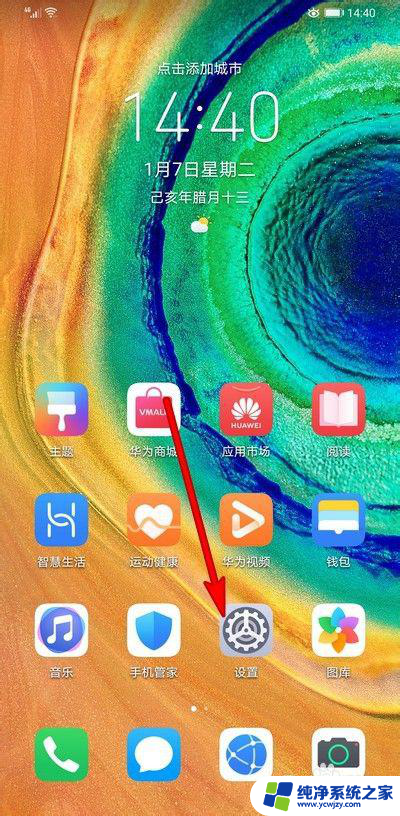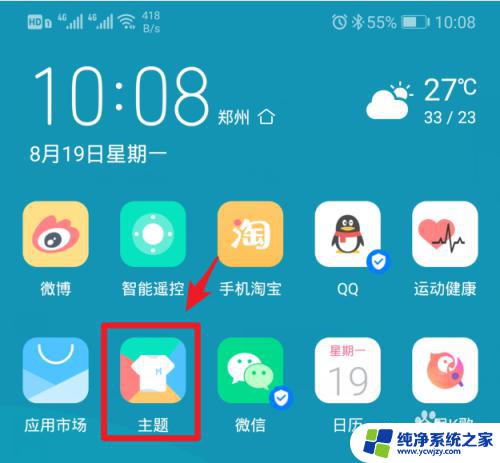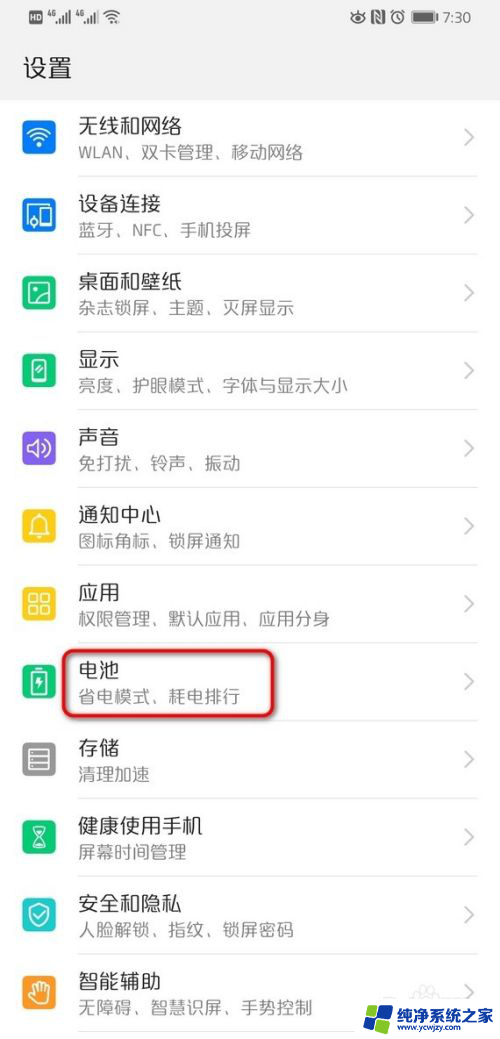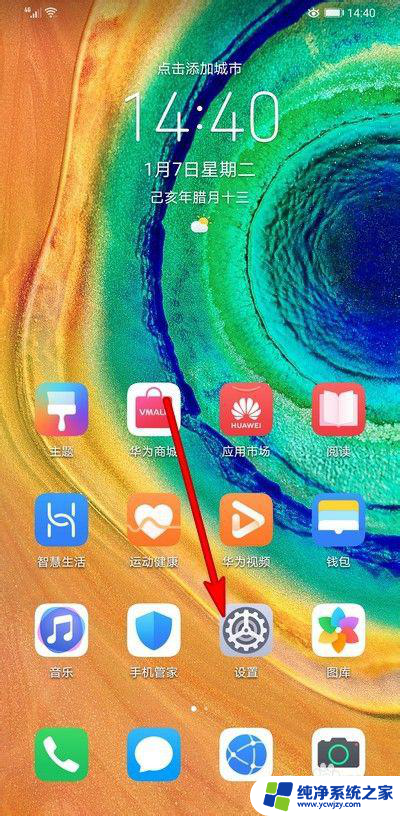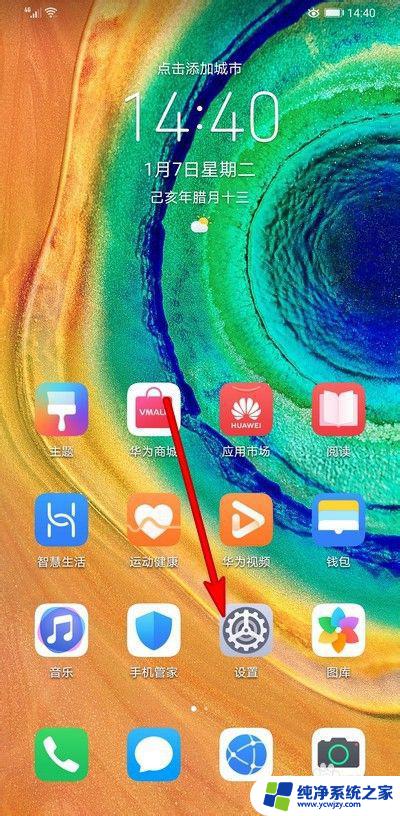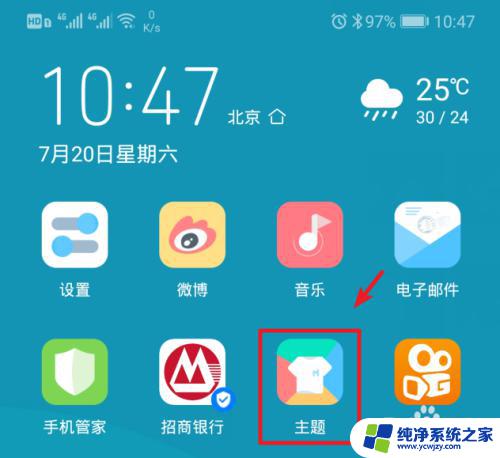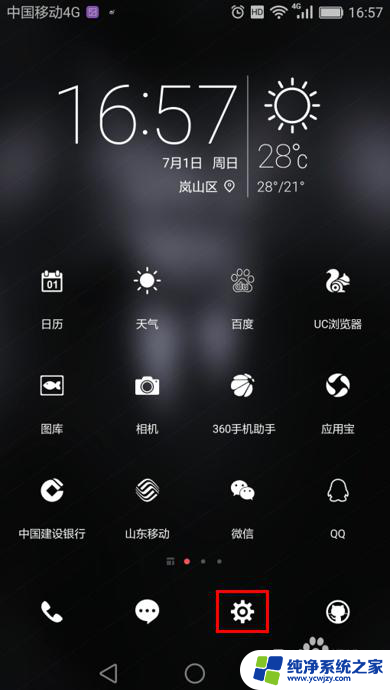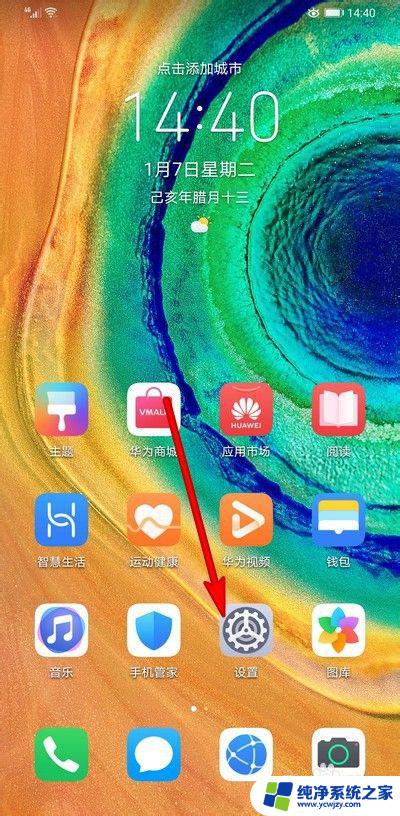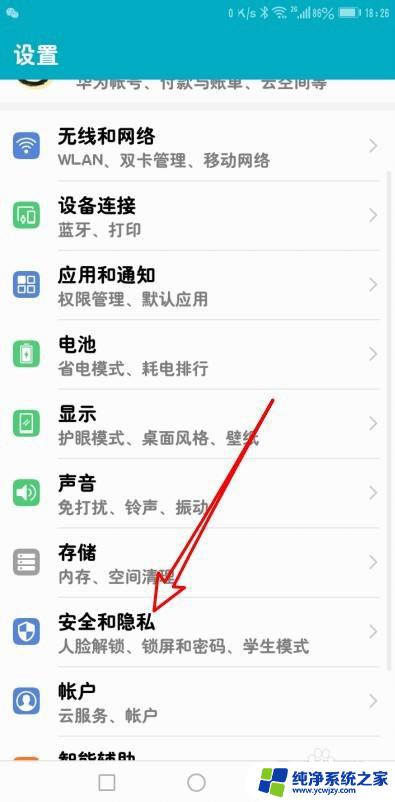软件锁怎么设置 华为 华为手机如何设置软件锁
更新时间:2023-11-01 16:07:26作者:jiang
软件锁怎么设置 华为,在现代社会中手机已经成为人们生活中不可或缺的工具,存储着大量的个人信息和重要数据,为了保护这些隐私和保证手机的安全,软件锁成为了一种常见的安全设置。而对于华为手机用户来说,设置软件锁也是一项必要的操作。华为手机提供了多种软件锁设置方式,可以根据个人需求选择合适的方法来保护手机的安全。无论是通过指纹解锁、密码锁、图案锁还是面部解锁,都可以有效地保护手机中的个人信息不被他人轻易访问。下面将介绍一些常见的华为手机软件锁设置方法,帮助用户更好地保护手机安全。
方法如下:
1.打开手机,找到【设置】,点击打开
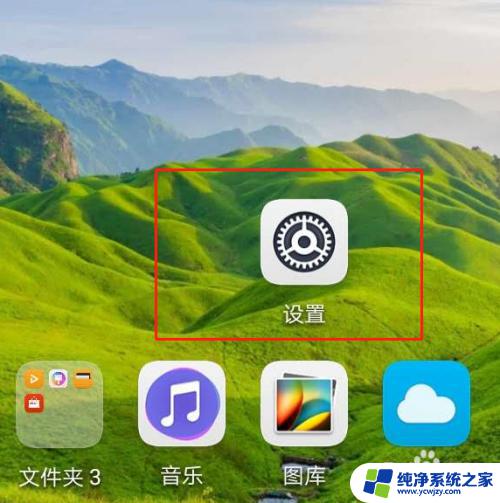
2.在设置界面,点击【安全和隐私】
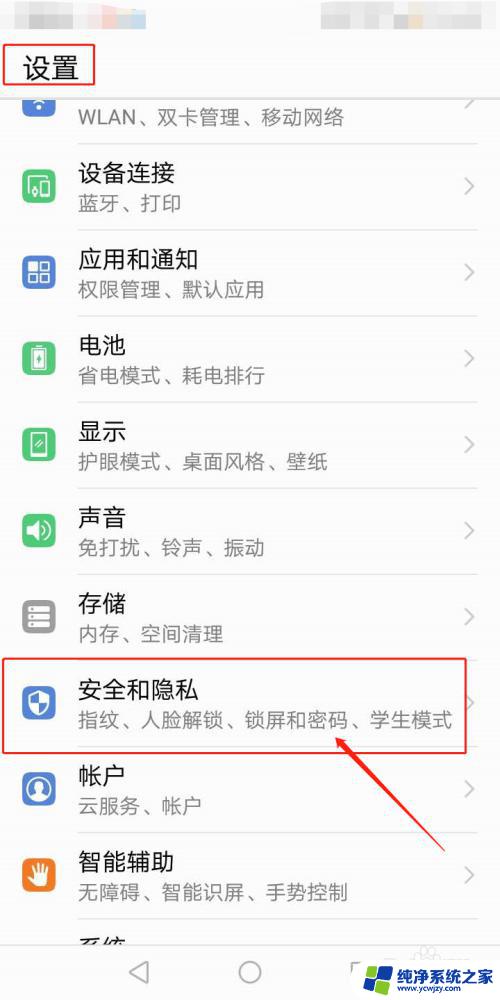
3.在“安全和隐私”界面点击【应用锁】
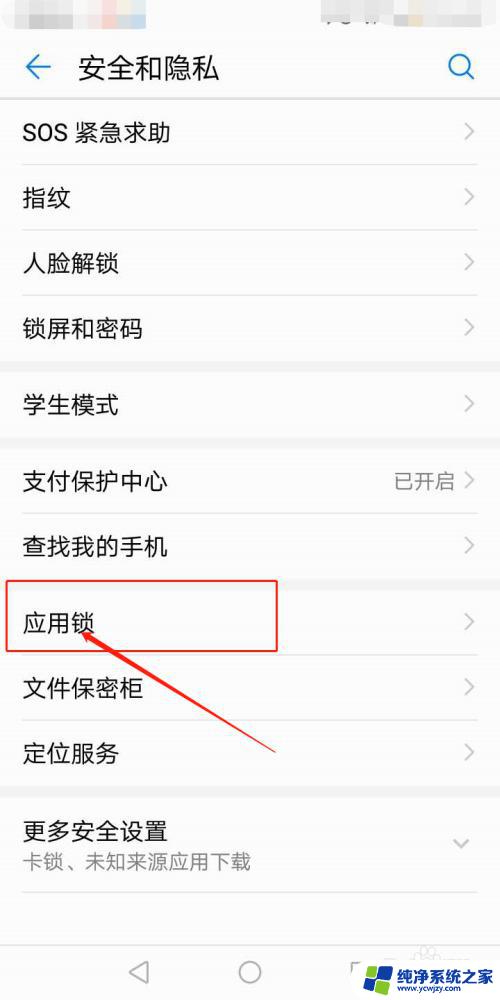
4.点击【应用锁】界面右上角的设置图标,勾选【应用锁】。开启应用锁功能并设置密码
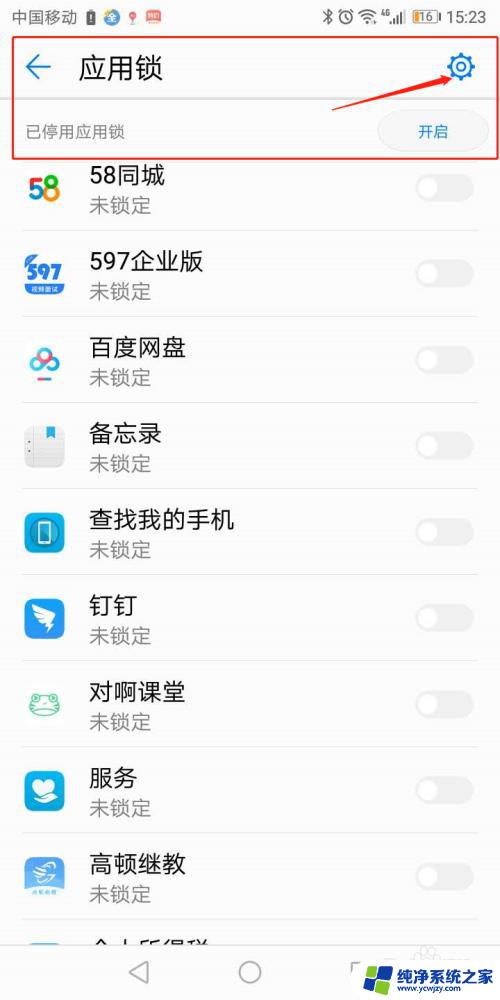
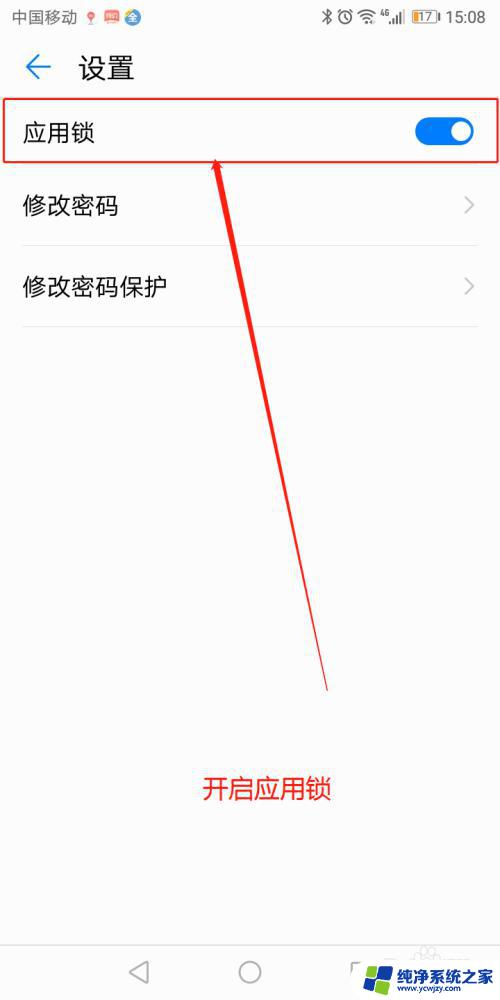
5.勾选需要开启应用锁的软件即可。
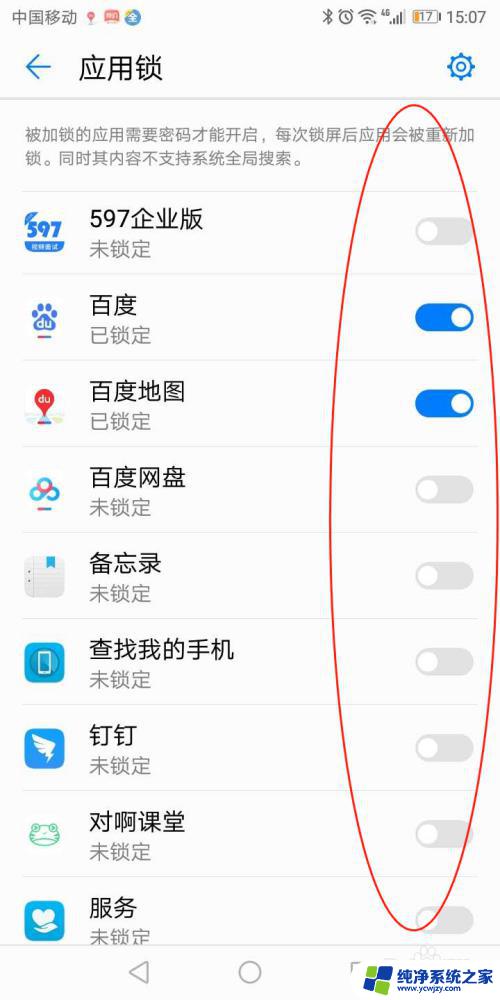
以上就是如何设置华为的软件锁的全部内容,如果你遇到这种情况,可以按照小编的操作来解决,非常简单和快速,一步到位。